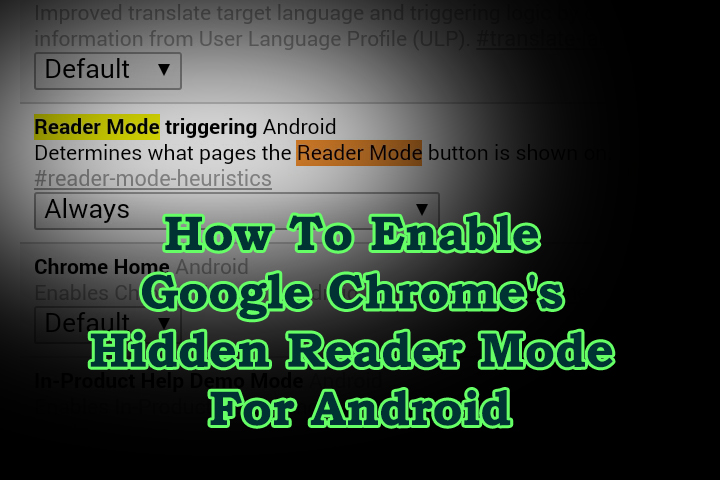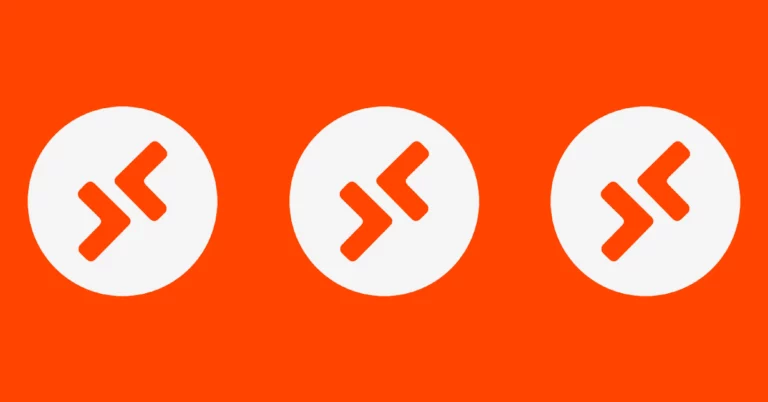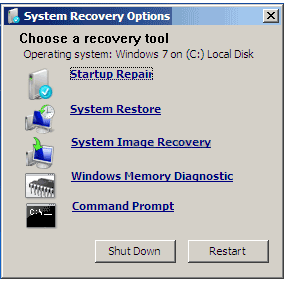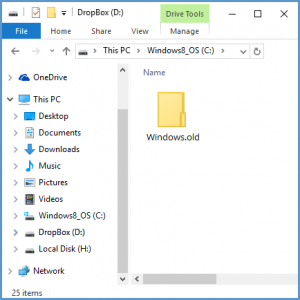Удаление водяных знаков PDF-изображений для ОС Windows
Когда Adobe Systems выпустила PDF-файлы в начале 1990-х, никто не знал, что это станет для нас настолько важным. Однако из соображений безопасности и профессиональных соображений большинство пользователей добавляли водяные знаки в свои онлайн-документы. Эти водяные знаки подобны изображениям, которые показывают, кому принадлежит документ. Теперь, если вы хотите удалить водяной знак из PDF, есть решение под названием Image Watermark Remover Software.
Это быстрое и эффективное средство для одновременного удаления водяных знаков из множества PDF-файлов. Итак, присоединяйтесь к нам и узнайте больше о том, как работает этот инструмент.
PDF Watermark Eraser для удаления водяных знаков из Adobe PDF
Инструмент для удаления водяных знаков PCVITA позволяет легко удалять водяные знаки одновременно даже с любого защищенного или ограниченного PDF-файла. Более того, вам не понадобится пароль для удаления водяных знаков из PDF-файлов Adobe или Aspose. Он может удалить любые водяные знаки, например логотипы или подписи, сохраняя при этом целостность и форматирование документа.
Кроме того, он позволяет сохранять полученные документы в нужных PDF-файлах. Кроме того, это работает, даже если PDF-файлы защищены паролем пользователя, без необходимости использования Adobe Acrobat Pro или какого-либо другого решения. Но если ваш PDF-файл заблокирован, вам придется выбрать любой PDF-разблокировщик чтобы удалить пароль. Кроме того, вы можете бесплатно загрузить это решение, нажав кнопку выше в любой системе ОС Windows. Затем выполните действия, описанные в следующем разделе.
Как работает средство удаления водяных знаков с изображений?
Шаг 1. Запустите программу и выберите PDF-файлы, используя кнопку «Добавить файл” или “Добавить папку” вариант.

Шаг 2. При появлении запроса введите необходимый пароль, чтобы открыть файлы.

Шаг 3. Теперь выберите место назначения, нажав на кнопку «Изменять» и выберите, следует ли «сохранять” или “Распечатать».

Шаг 4. Нажмите на «Предварительный просмотр» возможность проверить, все ли идеально или нет.

Шаг 5. Для запуска процедуры нажмите кнопку «Удалять” кнопка.

Шаг 6. Таким образом, убедитесь, что все текстовые водяные знаки удалены, и они могут быть такими.

Основные особенности инструмента для удаления водяных знаков изображений
Используйте PDF Watermark Eraser для одновременного удаления водяных знаков из нескольких PDF-файлов.
#Поддерживает целостность данных
Это средство для удаления водяных знаков PDF эффективно удаляет водяные знаки, не изменяя исходное содержимое, и сохраняет форматирование и ограничения без изменений. Это гарантирует, что целостность PDF-файла останется неизменной, предоставляя простое решение для удаления водяных знаков без ущерба для аутентичности и структуры документа.
#Одновременно удалить водяные знаки PDF
С помощью этого решения можно легко удалить все типы водяных знаков изображений (подпись, образец, черновик и т. д.) из PDF-файла. Просто нужно загрузить утилиту и выбрать опцию «Добавить папку», чтобы загрузить несколько PDF-файлов одновременно и сохранить их в нужном месте.
#Удалить водяной знак из PDF-файла с ограниченным доступом
Из-за конфиденциального содержания многие PDF-файлы ограничены паролями или другими средствами защиты. Но это программное обеспечение для удаления водяных знаков изображений может стереть водяные знаки даже из заблокированных файлов. Вам просто нужно указать необходимый пароль.
#Получить опцию предварительного просмотра
Перед выполнением задачи воспользуйтесь доступной опцией предварительного просмотра, вы сможете увидеть, удален ли водяной знак со всего файла или нет. Плюс, если вы почувствуете, что все идеально, то можно продолжать процедуру дальше.
#Сохранить PDF в нужном месте
После завершения всей процедуры программа попросит сохранить или распечатать файл. Затем вы можете выбрать любое место назначения, где вы хотите хранить полученные онлайн-документы. Затем нажмите ссылку на путь назначения, чтобы просмотреть PDF-файлы.
#Запуск на любой ОС Windows
Он предназначен для работы с ОС Windows. Пользователи могут просто загрузить его бесплатно в любую систему Windows, включая Windows 10 и более ранние версии. Затем легко загрузите все PDF-файлы внутри него и выполните процедуру.
Посмотрите живое видео об инструменте
С помощью этого видео вы легко сможете подробно разобраться с решением.
Технические характеристики средства удаления водяных знаков с изображений
Перед выполнением задачи удаления помните о следующих предварительных требованиях для этого инструмента:
Размер: 42,7 МБ
Версия: 6.0
МД5: cfcff718835bc292c266c903e8081c4e
Место на жестком диске: Требуется 100 МБ свободного места на жестком диске.
БАРАН: 4 ГБ оперативной памяти (рекомендуется 4 ГБ)
Процессор: Процессор Intel® Core™ 2 Duo E4600 @ 2,40 ГГц 2,39 ГГц
Предварительные условия заявки: Майкрософт .NET Framework 4.5 или выше должен быть установлен.

Поддерживаемые версии: Windows 11 (64-разрядная версия), Windows 10, 8, 7 (32- или 64-разрядная версия), Windows 2008, 2012 R2, 2016, 2019, 2022.
Распространенные вопросы — программа для удаления водяных знаков с изображений
- Как удалить водяные знаки изображений из PDF?
Следуйте пошаговым инструкциям, чтобы начать задачу удаления:
Шаг 1. Откройте программу «Ластик водяных знаков PDF».
Шаг 2. Загрузите PDF-файл, используя опцию «Добавить файл».
Шаг 3. Нажмите кнопку «Изменить», чтобы сохранить документы.
Шаг 4. Нажмите на опцию «Удалить».
- Совместимо ли это решение с Mac и Linux?
НетБудучи решением на базе Windows, оно может работать только в любой ОС Windows. Вот почему, если вы загрузите его на Mac или Linux, он не будет работать.
- Могу ли я стереть цифровую подпись с помощью этого решения?
Да, с помощью этой профессиональной утилиты Image Watermark Remover можно легко удалить цифровую подпись и даже отсканированную подпись.
- Как удалить водяной знак без потери качества файлов Adobe PDF?
Благодаря этому решению вам не придется беспокоиться о качестве и целостности документов, поскольку оно остается неизменным.
- Удаляет ли эта утилита водяные знаки из заблокированных PDF-файлов?
Да, это решение позволяет легко удалять водяные знаки из PDF-файлов, даже если они защищены паролем или ограничены.
- Является ли средство для удаления водяных знаков бесплатным?
Давы можете скачать бесплатную демо-версию, а если вас она устраивает, то купить полную версию, чтобы получить доступ к расширенным функциям.
Отзывы и рейтинги
Если у вас есть какие-либо сомнения относительно указанной утилиты, то вы можете прочитать, что думает по этому поводу пользователь.
Дэвид Андерсен ~ США «Я хотел бы выразить благодарность компании PCVITA за предоставление выдающегося и экономичного решения с помощью средства удаления водяных знаков изображений. Прежде чем найти это решение, я сталкивался с разочарованием в использовании других сложных инструментов, таких как Adobe Acrobat Pro. Это решение, несомненно, изменило наш рабочий процесс и оказалось неоценимым как для меня, так и для моей команды. Я настоятельно рекомендую его другим, ищущим надежное решение».
Джек Клерк ~ Великобритания «Мне, как веб-дизайнеру, нужно было исправить логотип моей компании в PDF-презентации. Бесплатная загрузка PDF Watermark Eraser оказалась неоценимой для сохранения целостности нашего бренда. Его надежность и эффективность сыграли решающую роль в поддержании качества моей работы и, в конечном итоге, в сохранении моих должностных обязанностей».